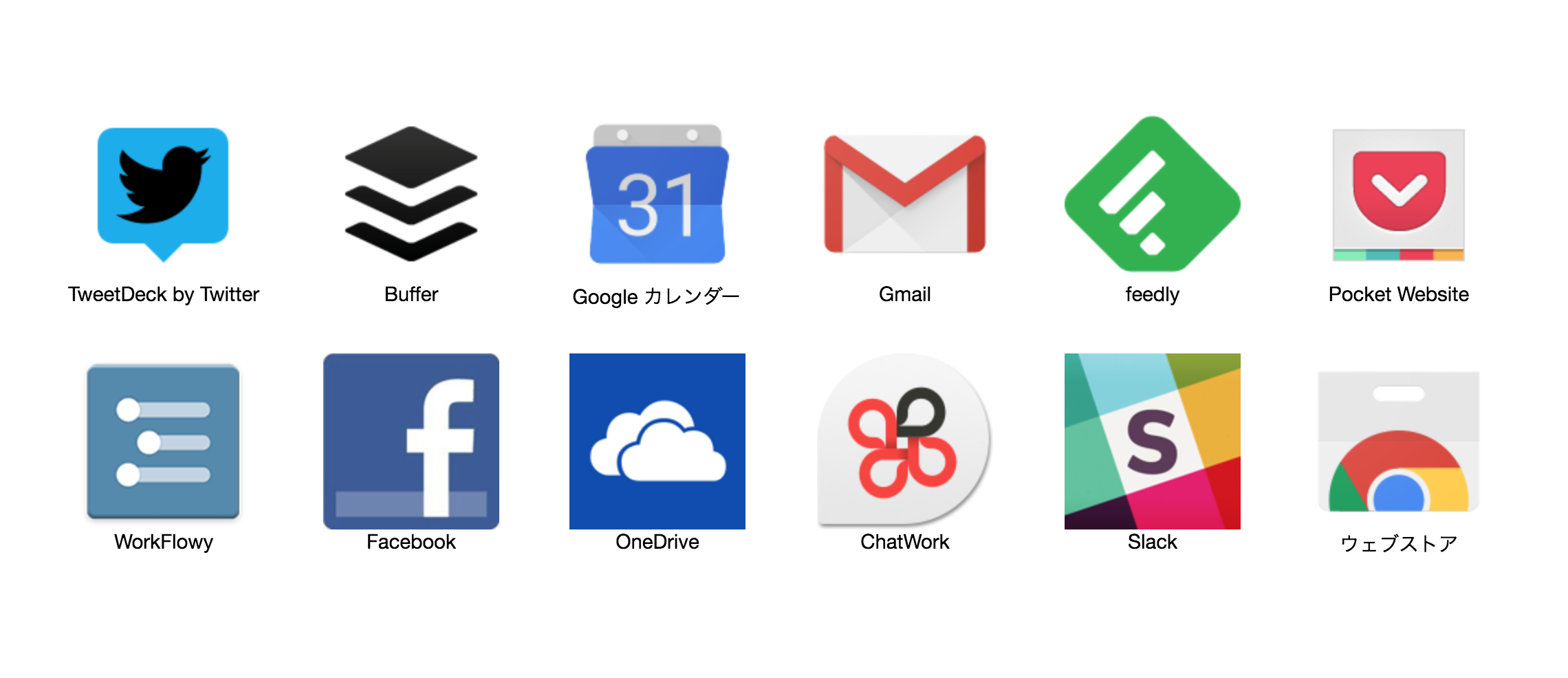Google Chomeを利用しているとお世話になるのが拡張機能。特にブラウザを起動したときにホーム画面に表示されるショートカット機能は便利です。よく使う機能ショートカット機能に入れておけば、手間が省けますし、日々のルーチンの漏れを無くす効果もあります。
私が2017年11月現在利用しているChormeのホーム画面に置いている拡張機能を紹介します。
TweetDeck

複数のタイムラインを同時に表示できる便利なWebサービス「TweetDeck」です。アカウントを切り替えたり、ハッシュタグごとにタイムラインを分けたりでsきるのでとても重宝しています。
ただ便利な機能ですが、朝一で立ち上げてしまうとぼーっと眺めているうちに時間が過ぎてしまうので注意が必要です。
Buffer
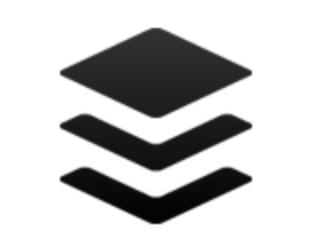
Twitterの予約投稿WebサービスBuffer。私はブログを書いたらTwitterに流すようにしていますが、そのときに利用しているのがBufferです。Bufferはスケジュールを作成して、指定時間につぶやくことができるため、読まれやすい時間にながすように設定しています。
Googleカレンダー
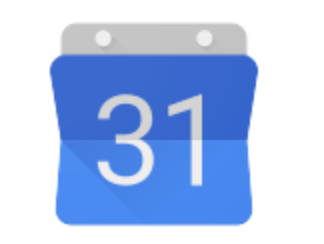
これは定番。私は自分のスケジュール管理はほぼ日手帳とGoogleカレンダーを使い分けています。Chomeのホーム画面に設定しておくことで確認漏れと入力の手間を省くことが出来ています。
Gmail

これも定番Gmail。よく使うもはホーム画面に置くのが基本ですね。
feedly
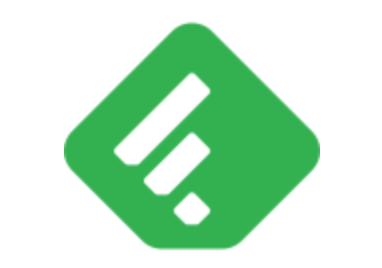
ブロガーたるもの人のブログのウォッチも欠かせません。Feedlyを使って私は300くらいのブログの更新をチェックしています。
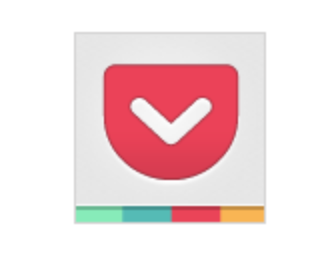
feedlyでざっくり斜め読みをして、じっくり読みたい記事はPocketへ保存します。ただ、保存しても読むこと自体を忘れることが多いため、ホーム画面に設定しています。ここでさらに気にいった記事のみEvernoteに保存しています。
Workflowy
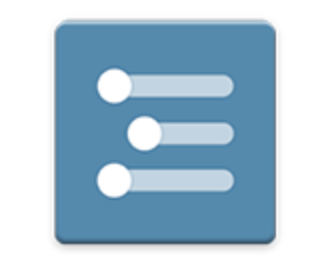
プレゼン資料を作ったり、考えを整理するときに使っています。ホーム画面に設定しておくことでちょっとしたことに利用する習慣をつけることができます。

まあこれも説明不要ですね。
OneDrive
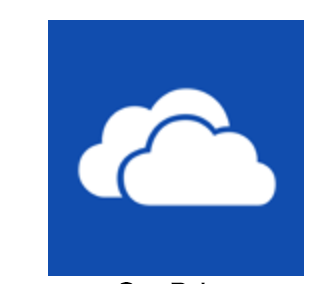
MicroSoftののOfiice365 soloと契約しているため、利用しているクラウドストレージはOneDriveにしています。共有用のフォルダ以外は自分にPCと共有していないため、必要なファイルがすぐに取り出せるようにホーム画面にショートカットを置いています。
ChatWork
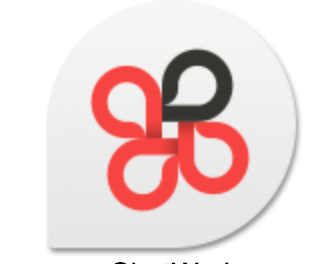
こちらは定番のオンラインチャットツール。主に電子出版関連の連絡で使うことが多いです。
Slack

こちらもオンラインチャットツール。主にWordPressコミュニティの活動で利用しています。私は忙しくなると開くのを忘れてしまうので、とにかく目のつく場所においています。
今日のアクション
これ以外にもEvernoteとかよく使う機能はあるのですが、それらはアプリを起動して利用するように使い分けています。とりあえず立ち上げること自体を忘れてしまうようなものを中心にホーム画面に設定しています。